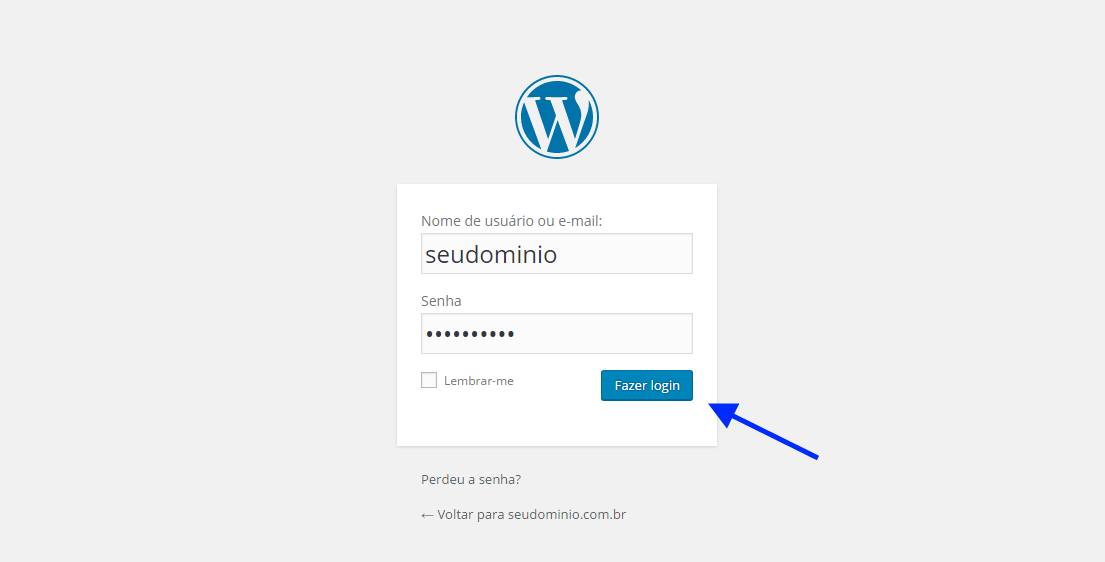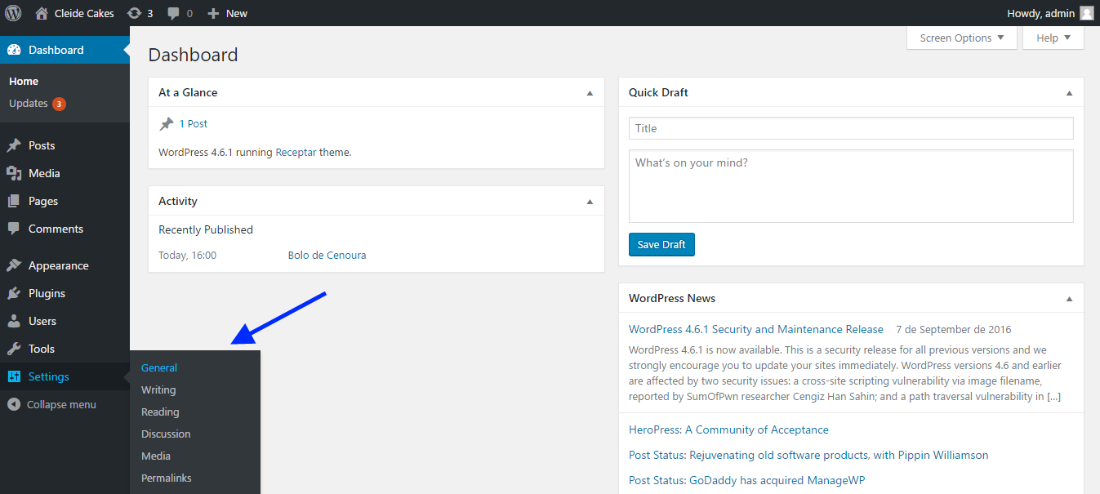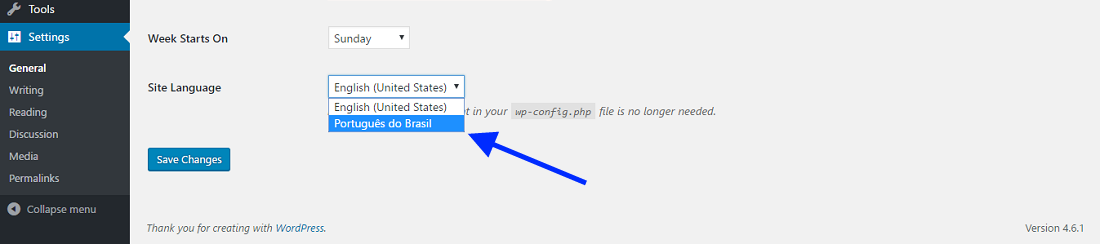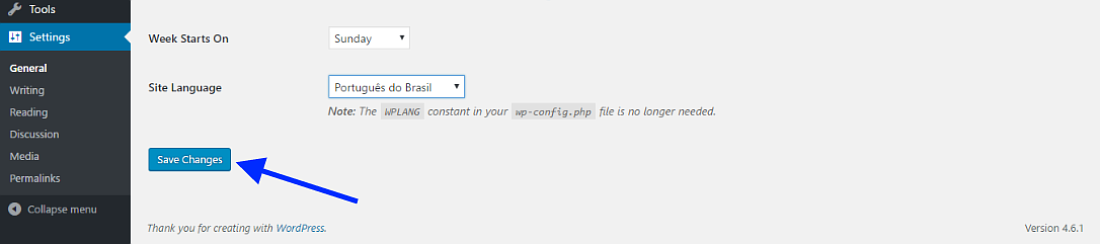Mudanças entre as edições de "Como alterar o idioma do WordPress"
De Task Wiki
| Linha 9: | Linha 9: | ||
<td style="vertical-align:top; border-top: 1px solid #9C9C9C; border-right: 1px solid #9C9C9C; border-left: 1px solid #9C9C9C; border-bottom: 1px solid #9C9C9C; padding: 1em;"> | <td style="vertical-align:top; border-top: 1px solid #9C9C9C; border-right: 1px solid #9C9C9C; border-left: 1px solid #9C9C9C; border-bottom: 1px solid #9C9C9C; padding: 1em;"> | ||
| − | <center>[[Arquivo:banner-task-30- | + | <center>[[Arquivo:banner-task-30-hospedagem.png|link=http://task.com.br]]</center> |
<br> | <br> | ||
Edição atual tal como às 14h28min de 8 de agosto de 2024

| |